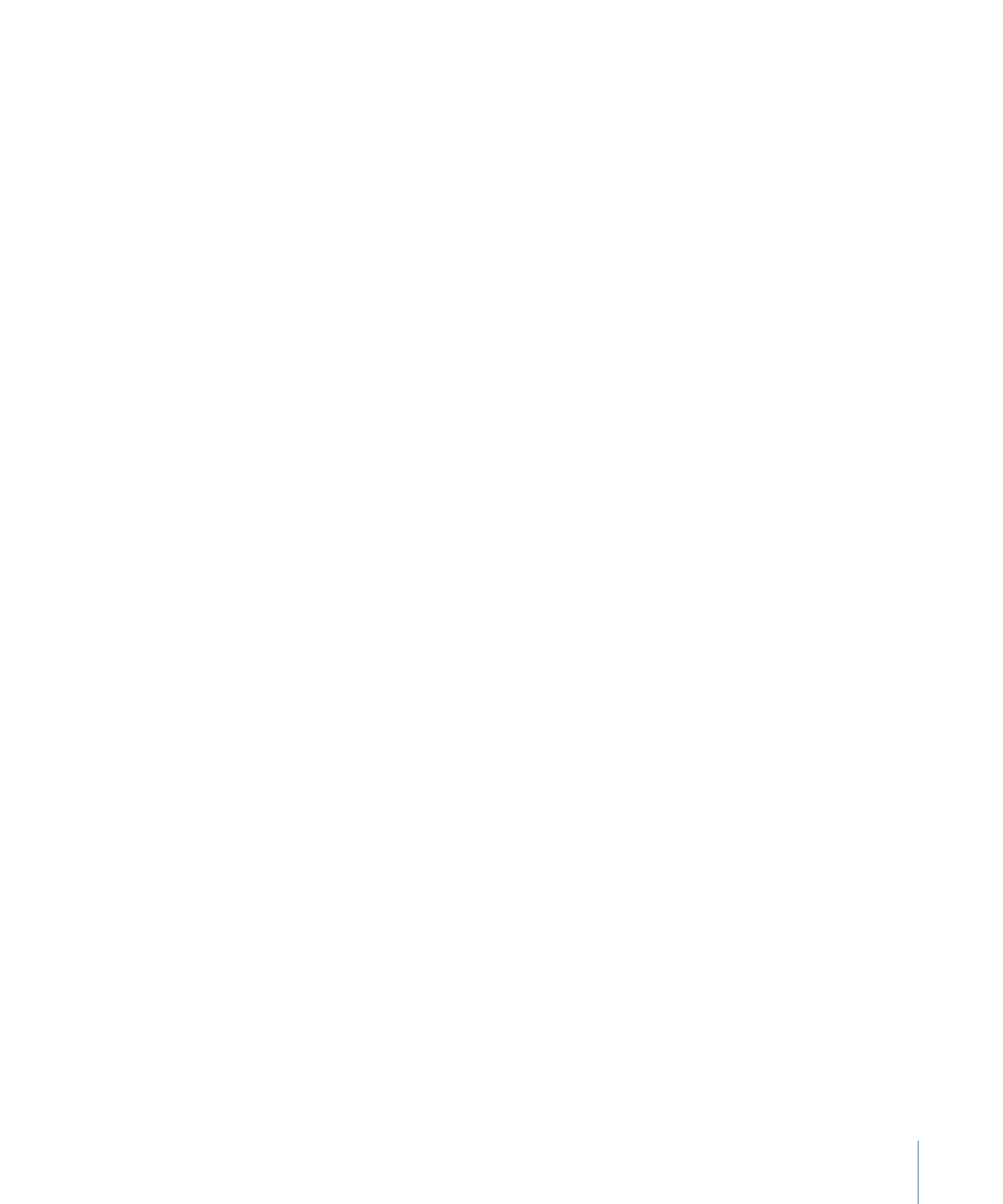
Menu Marquer
Ce menu contient des commandes qui vous permettent de déterminer les points de
départ et de fin de vos objets, d’ajouter des marqueurs à la timeline, de naviguer à travers
votre projet et de contrôler l’animation des effets.
• Point d’entrée : cette commande possède deux fonctions. Si vous n’avez sélectionné
aucun objet, elle définit l’image de début de la plage de lecture à l’emplacement actuel
de la tête de lecture. Dans le cas contraire, elle effectue un Trim sur le point d’entrée
de cet objet au niveau de la position actuelle de la tête de lecture. (I)
• Point de sortie : cette commande possède deux fonctions. Si vous n’avez sélectionné
aucun objet, elle définit l’image de fin de la plage de lecture à l’emplacement actuel
de la tête de lecture. Dans le cas contraire, elle effectue un Trim sur le point de sortie
de cet objet au niveau de la position actuelle de la tête de lecture. (O)
• Déplacer le point d’entrée sélectionné : cette commande déplace les objets sélectionnés,
de telle sorte que leur point d’entrée soit aligné sur l’emplacement actuel de la tête de
lecture. (Maj + crochet ouvrant)
• Déplacer le point de sortie sélectionné : cette commande déplace les objets sélectionnés,
de telle sorte que leur point de sortie soit aligné sur l’emplacement actuel de la tête
de lecture. (Maj + crochet fermant)
• Marqueurs : ce sous-menu contient toutes les commandes nécessaires pour créer,
modifier et supprimer des marqueurs. Pour en savoir plus sur l’utilisation des marqueurs,
voir
Ajout de marqueurs
.
• Ajouter un marqueur : ajoute un marqueur clé à l’image actuelle. Si vous avez
sélectionné un objet, un marqueur d’objet est ajouté. Si vous n’avez sélectionné
aucun objet, un marqueur de projet est ajouté. (Touche M ou tilde pour ajouter un
marqueur d’objet, touches Maj + M pour ajouter un marqueur de projet)
• Modifier le marqueur : ouvre la zone de dialogue Modifier le marqueur dans laquelle
vous pouvez définir le nom, le type (pour les marqueurs de projet), la couleur, la
durée et le commentaire associé à un marqueur. Cet élément de menu n’est activé
que si un marqueur est sélectionné. (Commande + Option + M)
• Supprimer le marqueur : supprime le marqueur sélectionné du projet.
• Supprimer tous les marqueurs : supprime tous les marqueurs de l’objet sélectionné.
Si vous n’avez sélectionné aucun objet, cette commande supprime tous les marqueurs
du projet.
• Marquer le point d’entrée de la plage de lecture : définit le point d’entrée de la plage de
lecture sur l’emplacement de la tête de lecture. (Commande + Option + I)
• Marquer le point de sortie de la plage de lecture : définit le point de sortie de la plage de
lecture sur l’emplacement de la tête de lecture. (Commande + Option + O)
• Réinitialiser la plage de lecture : déplace les points d’entrée et de sortie de la plage de
lecture sur la première et la dernière image du projet. (Option + X)
167
Chapitre 4
Menus Motion
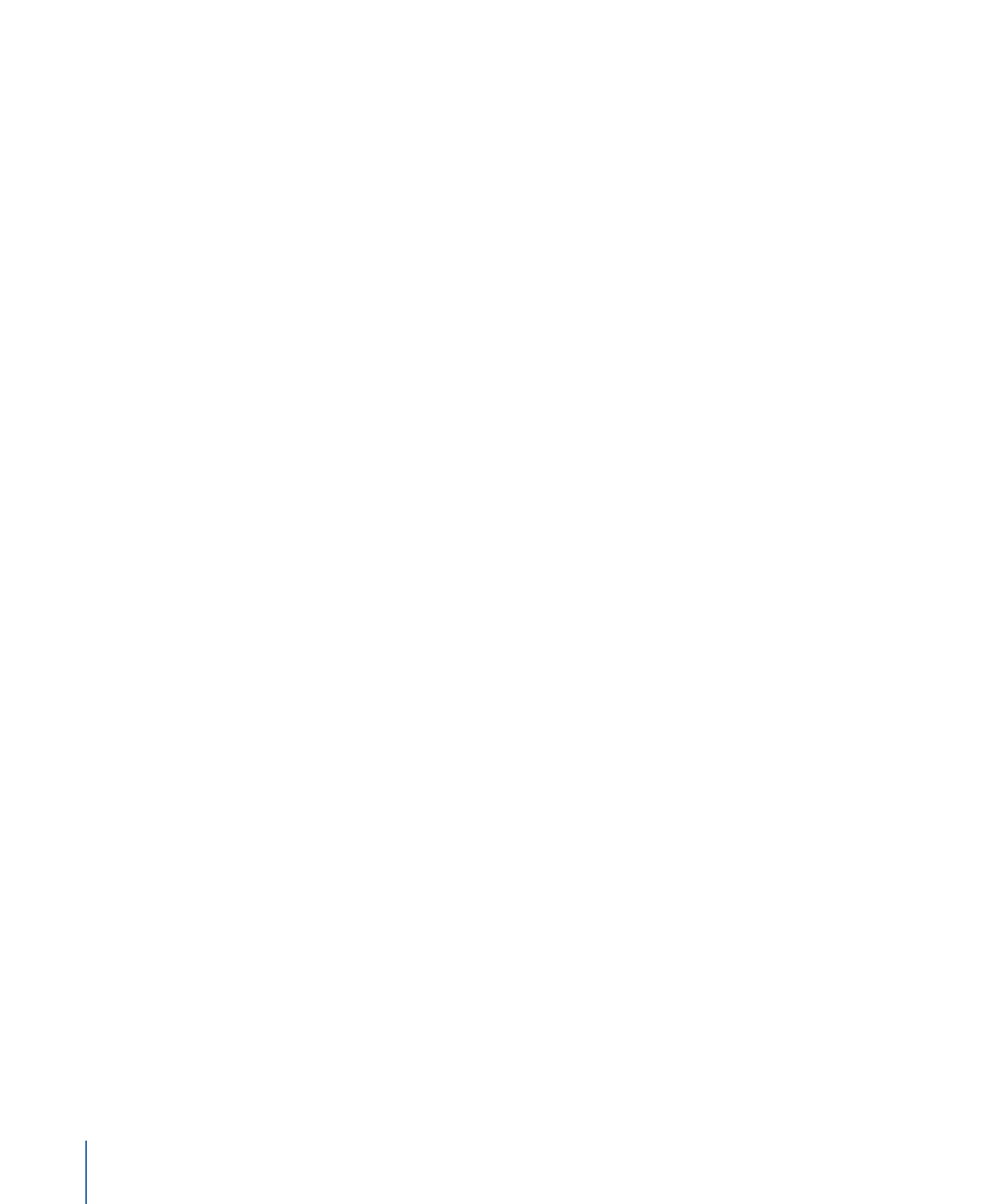
• Lecture : démarre la lecture du projet. (Barre d’espace)
• Lecture en boucle : active ou désactive la lecture en boucle. Lorsque cette option est
activée, la lecture se répète depuis le début de la plage de lecture une fois la fin atteinte.
(Maj + L)
• Enregistrer l’animation : active ou désactive l’enregistrement des images clés. Pour en
savoir plus sur l’enregistrement d’une animation, consultez la section
Utilisation du
bouton Enregistrer
.
• Options d’enregistrement : ouvre la zone de dialogue Options d’enregistrement, à partir
de laquelle vous pouvez définir les préférences de l’utilisateur pour l’enregistrement
avec des images clés. Pour en savoir plus, voir
Options d’enregistrement
.
• Aller à : ce sous-menu contient des commandes pour accéder à une image précise
dans un projet. Ces commandes replacent la tête de lecture :
• Début du projet : place la tête de lecture sur la première image du projet. (Départ)
• Fin du projet : place la tête de lecture sur la dernière image du projet. (Fin)
• Début de la plage de lecture : place la tête de lecture sur le point d’entrée du projet.
(Maj + départ)
• Fin de la plage de lecture : place la tête de lecture sur le point de sortie du projet. (Maj
+ Fin)
• Image précédente : recule la tête de lecture d’une image. (Flèche gauche)
• Image suivante : avance la tête de lecture d’une image. (Flèche droite)
• 10 images en arrière : recule la tête de lecture de dix images. (Maj + Flèche gauche)
• 10 images en avant : avance la tête de lecture de dix images. (Maj + Flèche droite)
• Image clé précédente : déplace la tête de lecture vers l’image clé précédente dans le
projet. (Option + K)
• Image clé suivante : déplace la tête de lecture vers l’image clé suivante dans le projet.
(Maj + K)
• Marqueur précédent : déplace la tête de lecture vers le marqueur le plus proche
antérieur dans le temps. (Commande + Option + Flèche gauche)
• Marqueur suivant : déplace la tête de lecture vers le marqueur le plus proche
postérieur dans le temps. (Commande + Option + Flèche droite)
• Point d’entrée de la sélection : place la tête de lecture sur la première image de l’objet
sélectionné. (Maj + I)
• Point de sortie de la sélection : place la tête de lecture sur la dernière image de l’objet
sélectionné. (Maj + O)
168
Chapitre 4
Menus Motion
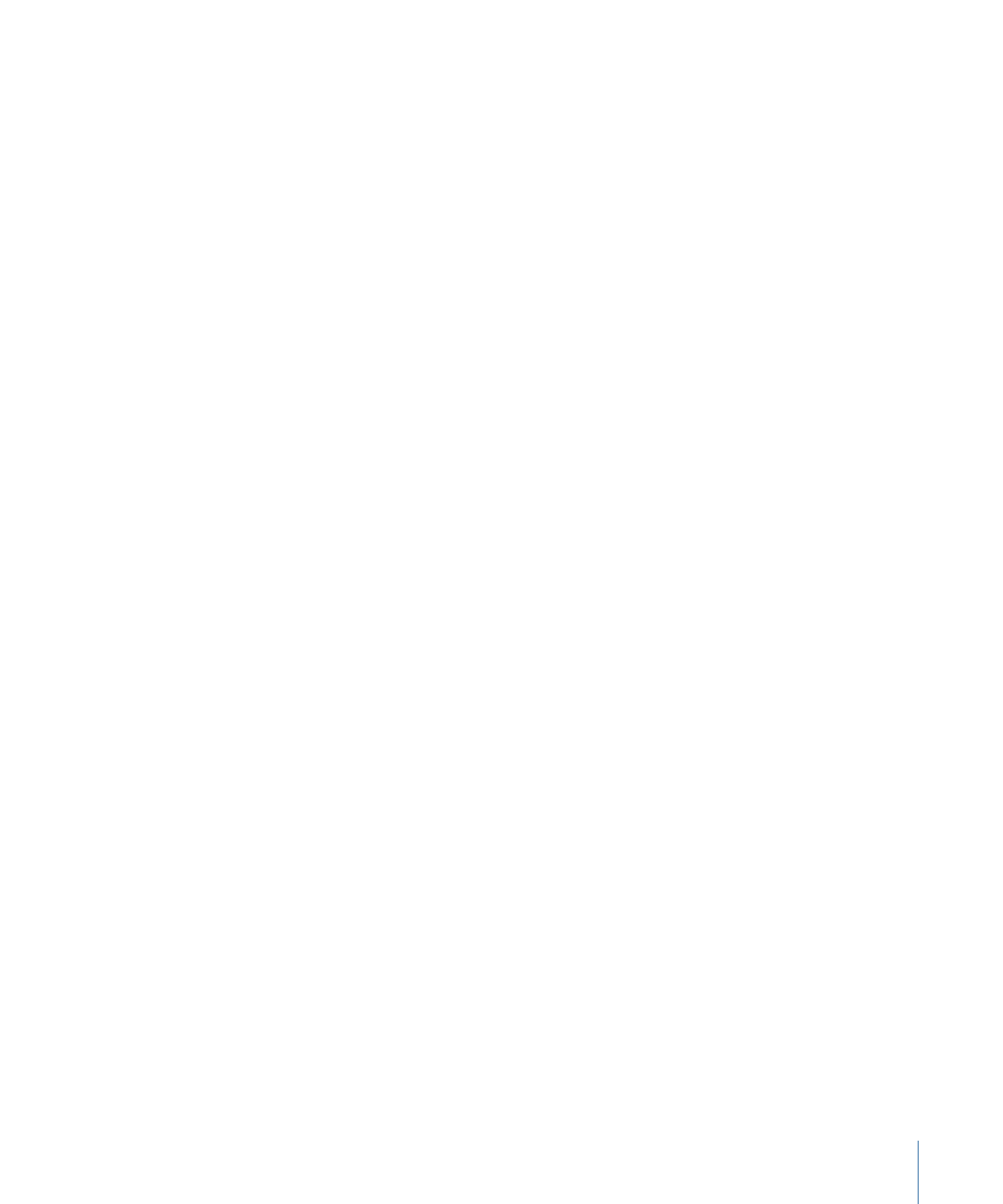
• Preview RAM : ce sous-menu contient toutes les commandes nécessaires pour lire le
projet en temps réel, en stockant temporairement les images en mémoire tampon.
Pour en savoir plus sur l’utilisation des fonctions de Preview RAM, voir
Preview RAM
.
• Plage de lecture : rend la zone située entre les points d’entrée et de sortie du projet
et stocke les images en mémoire RAM. Une fois les images stockées, la plage de la
région est lue à vitesse normale. (Commande + R)
• Sélection : rend la plage de temps occupée par les objets sélectionnés et stocke les
images en mémoire RAM. Une fois les images stockées, la plage de la région est lue
à vitesse normale. (Commande + Option + R)
• Tout : rend tout le projet et stocke les images en mémoire RAM. Une fois les images
stockées, la plage de la région est lue à vitesse normale. (Commande + Maj + Option
+ R)
• Effacer le Preview RAM : efface le cache RAM.